చివరకు పాత ల్యాప్టాప్ను రిటైర్ చేసే సమయం వచ్చినప్పుడు, మీరు పాత స్నేహితుడికి వీడ్కోలు పలుకుతున్నట్లు అనిపించవచ్చు. దురదృష్టవశాత్తూ, ఈ పాత స్నేహితుడి వద్ద మీ పాస్వర్డ్లు మరియు వ్యక్తిగత సమాచారం అన్నీ ఉన్నాయి… మీరు వాటిని మర్చిపోతే తప్ప, వారు వాటిని ఇతరులకు బహిర్గతం చేయగలరు. మీ ముందు ఆ ల్యాప్టాప్ను విక్రయించండి, రీసైకిల్ చేయండి, విరాళంగా ఇవ్వండి లేదా ట్రాష్ చేయండిమీ మొత్తం డేటాను ఎరేజ్ చేయడానికి మరియు మిమ్మల్ని మీరు రక్షించుకోవడానికి మీరు కొన్ని సాధారణ దశలను తీసుకోవాలి.
అయితే, మేము ప్రారంభించడానికి ముందు, నాకు PSA నుండి బయటపడనివ్వండి: ఎల్లప్పుడూ మీ డేటాను బ్యాకప్ చేయండిమీ ల్యాప్టాప్లో ముఖ్యమైన ఫైల్లు ఉంటే, చదవడానికి ముందు వాటిని వేరే చోట కాపీ చేయండి. మీరు ప్రత్యేకంగా మీ ఆపరేటింగ్ సిస్టమ్ కోసం మీ వద్ద ఉన్న ఏవైనా సీరియల్ కీలను కూడా గమనించాలి. ఇది అధికంగా ఉన్నట్లు అనిపిస్తే, చింతించకండి – మీరు దానిని ఉపయోగించవచ్చు సాధారణ బ్యాకప్ సాఫ్ట్వేర్ అది మీ కోసం చాలా వరకు నిర్వహిస్తుంది.
మీరు అలా చేసిన తర్వాత, వారు ఏమి చేసినా మీ ల్యాప్టాప్ నుండి మీ వ్యక్తిగత సమాచారాన్ని ఎవరూ తిరిగి పొందలేరని నిర్ధారించుకోవడానికి దిగువ దశలను అనుసరించండి.
మీ యాప్లు మరియు సేవలను డిస్కనెక్ట్ చేయండి
మేము వాస్తవానికి ల్యాప్టాప్ నుండి ఏదైనా డేటాను తుడిచివేయడానికి ముందు, ముందుగా మీ లింక్ చేసిన ఖాతాలు, ఆన్లైన్ సేవలు మరియు క్లౌడ్-సమకాలీకరించబడిన డేటా అన్నింటినీ డిస్కనెక్ట్ చేయడం మరియు నిష్క్రియం చేయడం ముఖ్యం.
మీ Microsoft ఖాతా, OneDrive ఖాతా, Google ఖాతా, Apple iCloud ఖాతా… ఇవన్నీ (మరియు మరిన్ని!) మీరు అన్నింటినీ క్లియర్ చేసిన తర్వాత కూడా మీ ల్యాప్టాప్కి కనెక్ట్ చేయబడి ఉండవచ్చు. Evernote వంటి కొన్ని యాప్లు అన్ని పరికరాల్లో నిర్దిష్ట సంఖ్యలో ఏకకాల ఇన్స్టాలేషన్లను మాత్రమే అనుమతిస్తాయి మరియు మీకు అందుబాటులో ఉన్న పరికరాలు అయిపోయినందున కొత్త ల్యాప్టాప్లో మీకు ఇష్టమైన యాప్లను ఉపయోగించలేకపోవచ్చు.
జాన్ మార్టిండేల్/IDG
కాబట్టి, మీరు మీ ల్యాప్టాప్ను శాశ్వతంగా క్లీన్ చేయడం ప్రారంభించే ముందు మీ అన్ని ఖాతాలను డీలింక్ చేయడం మంచిది. Microsoft వంటి ఈ సేవల్లో కొన్ని, మీ ఆన్లైన్ ఖాతా డాష్బోర్డ్ ద్వారా మీ ఖాతా నుండి పరికరాన్ని “తీసివేయడానికి” ఎంపికను కలిగి ఉంటాయి. iCloud వంటి ఇతరులు, మీరు తొలగించాలనుకుంటున్న పరికరంలో మీ ఖాతా నుండి సైన్ అవుట్ చేయాల్సి ఉంటుంది. అడోబ్ యొక్క క్రియేటివ్ క్లౌడ్ వంటి ఇతరమైనవి, ఒకే సమయంలో పరిమిత సంఖ్యలో సక్రియ పరికరాలను కలిగి ఉంటాయి, మీరు మరొక పరికరంలో సైన్ ఇన్ చేసే ముందు సైన్ అవుట్ చేయాల్సి ఉంటుంది.
నిర్దిష్ట యాప్, ఆన్లైన్ సేవ లేదా క్లౌడ్-సమకాలీకరించబడిన డేటాను డీ-లింక్ చేయడం యొక్క ప్రత్యేకతలు సందేహాస్పద యాప్ లేదా సేవపై ఆధారపడి ఉంటాయి. ఉత్తమ ఫలితాల కోసం, మీరు ఇన్స్టాల్ చేసిన అన్ని యాప్లు మరియు సేవలను పరిశీలించి, అన్నింటి నుండి సైన్ అవుట్ చేయాలి. క్షమించడం కంటే సురక్షితం.
మీ ల్యాప్టాప్ని ఫ్యాక్టరీ రీసెట్ చేయండి
మీ ల్యాప్టాప్ను విక్రయించడానికి, రీసైక్లింగ్ చేయడానికి లేదా విరాళంగా ఇవ్వడానికి ముందు దాన్ని తుడిచివేయడానికి అత్యంత సరళమైన మార్గం Windows యొక్క అంతర్నిర్మిత ఫ్యాక్టరీ రీసెట్ని ఉపయోగించడం. ఇది మీ అన్ని యాప్లు, సెట్టింగ్లు మరియు వ్యక్తిగత ఫైల్లను తీసివేస్తుంది, తద్వారా ఇతరులు దొంగిలించబడే వ్యక్తిగత సమాచారం ఏదీ ఉండదు.
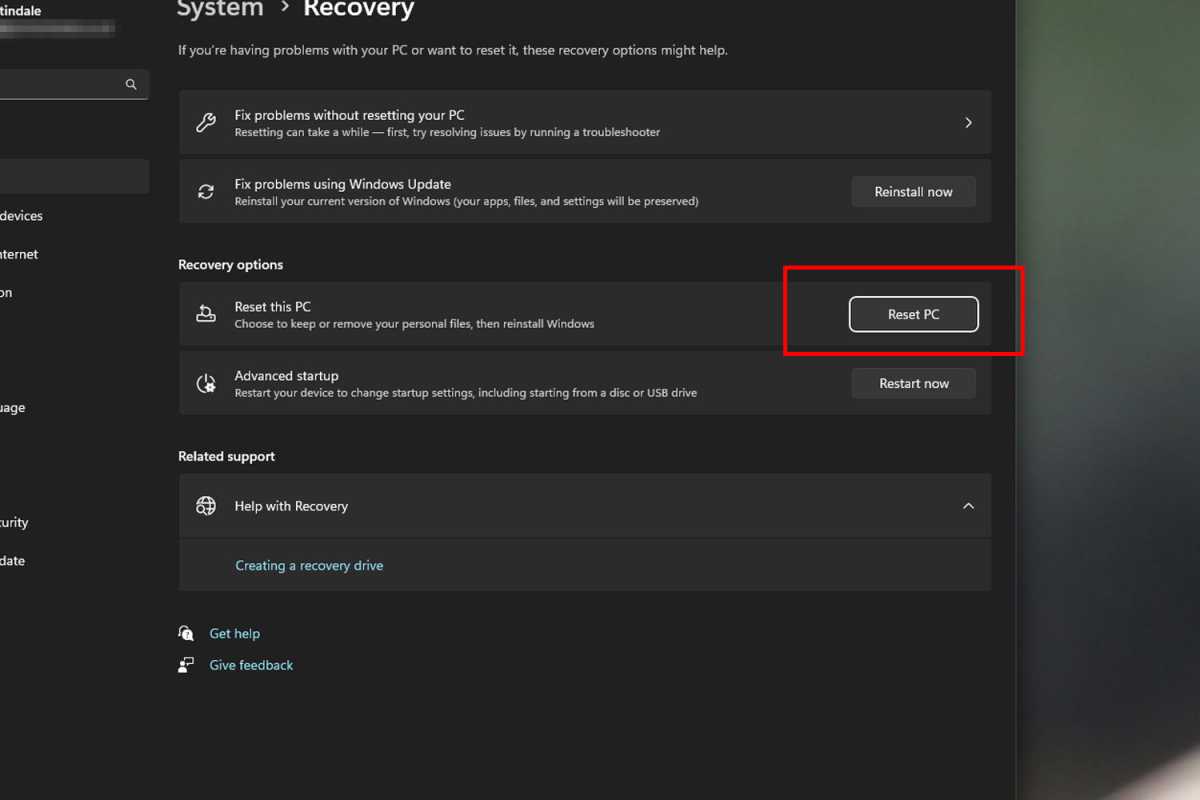
జాన్ మార్టిండేల్/IDG
మాకు పూర్తి గైడ్ ఉంది మీ Windows 11 ల్యాప్టాప్ని ఫ్యాక్టరీ రీసెట్ చేయడం ఎలా కాబట్టి నేను ఇక్కడ పునరావృతం చేయబోవడం లేదు. సిస్టమ్ యొక్క యాప్లు మరియు సెట్టింగ్లతో పాటు మీ మొత్తం వ్యక్తిగత డేటాను జాగ్రత్తగా చూసుకునే “అన్నీ తొలగించు” ఎంపికను ఎంచుకున్నారని నిర్ధారించుకోండి. (Windows 10, 8.1 మరియు 7 వంటి పాత వెర్షన్ల కోసం ఖచ్చితమైన విధానం మారవచ్చు కానీ మొత్తం ఒకే విధంగా ఉంటుంది. ఇది కూడా మంచి ఆలోచన ఏమైనప్పటికీ సంవత్సరానికి ఒకసారి Windows రీసెట్ చేయండి,
మీరు ఒక క్లీన్ స్లేట్ నుండి ల్యాప్టాప్ను ప్రారంభించాలనుకున్నప్పుడు, మీరు దానిని కుటుంబ సభ్యునికి పంపుతున్నట్లయితే, డేటాను క్లియర్ చేసే ఈ పద్ధతి ఖచ్చితంగా సరిపోతుంది. కానీ మీరు దానిని అపరిచిత వ్యక్తికి విక్రయిస్తున్నట్లయితే లేదా రీసైక్లింగ్ చేస్తున్నట్లయితే, మీరు దిగువన లోతైన శుభ్రతతో ఒక అడుగు ముందుకు వేయవచ్చు.
మీ ల్యాప్టాప్ డ్రైవ్ను సురక్షితంగా తొలగించండి
మీ ల్యాప్టాప్ డేటాను వదిలించుకోవడానికి ముందు ఫ్యాక్టరీ రీసెట్ని ఉపయోగించడంలో ఒక సమస్య ఇక్కడ ఉంది: ఇది Windows మీ మొత్తం డేటాను “మర్చిపోయేలా” చేస్తుంది, అయితే డేటా ఇప్పటికీ మీ డ్రైవ్లో నిల్వ చేయబడుతుంది. Windows ఇకపై దానిని కనుగొనలేకపోవచ్చు, కానీ ఇప్పటికీ ఇతర పద్ధతులను ఉపయోగించి కనుగొనవచ్చు.
కాబట్టి మీరు నిజానికి మీరు మీ డేటాను తుడిచివేయాలనుకుంటే, మీరు మీ స్టోరేజ్ డ్రైవ్లోని మెమరీ సెల్లను ఓవర్రైట్ చేయాలి. దీన్ని చేయడానికి వేగవంతమైన మరియు అత్యంత ప్రభావవంతమైన మార్గం ఆ హార్డ్ డ్రైవ్ లేదా SSDని సురక్షితంగా తొలగిస్తోంది(మీరు మరింత ముందుకు వెళ్లాలనుకుంటే మీరు కూడా వెళ్ళవచ్చు మీ అన్ని ఇతర పరికరాలను సురక్షితంగా తుడవండి,

SAMSUNG
సంక్షిప్తంగా, మీరు ఉపయోగించగల యాప్లు మరియు సేవలు మీ కోసం ఎరేజర్ను నిర్వహించగలవు. మీకు కావాలంటే వాటిని రెండు లేదా మూడు సార్లు అమలు చేయండి మితిమీరిన మీ డేటా చాలా కాలం క్రితం అయిపోయిందని నిర్ధారించుకోండి. SSDలు వాటి మెమరీ సెల్లు అయిపోయే ముందు పరిమిత సంఖ్యలో వ్రాత చక్రాలను కలిగి ఉన్నాయని గుర్తుంచుకోండి, ఇది జరగవచ్చు ఊహించిన దాని కంటే ముందుగానే SSD విఫలమవడానికి సహకరించండి,
మరో విషయం: సురక్షిత ఎరేస్ డ్రైవ్ను పూర్తిగా తొలగిస్తుంది అంతా ఆ పైన, ఆపరేటింగ్ సిస్టమ్తో సహా. మీరు ఈ ల్యాప్టాప్ను వేరొకరికి విక్రయిస్తున్నట్లయితే లేదా ఎవరికైనా ఇస్తున్నట్లయితే, మీరు Windows ఇన్స్టాల్ మీడియా మరియు చెల్లుబాటు అయ్యే Windows ఉత్పత్తి కీని కలిగి ఉన్నారని నిర్ధారించుకోండి. మొదటి డ్రైవ్ను ఎరేస్ చేయడం వలన మీరు దాన్ని మళ్లీ ఇన్స్టాల్ చేసి, తర్వాత మళ్లీ రన్ చేయవచ్చు.
దీని కోసం ఒక సుత్తి తీసుకోండి
డ్రైవు నుండి డేటాను రికవర్ చేయడానికి చేసే ప్రయత్నాలను సురక్షిత ఎరేస్ అడ్డుకుంటుంది – ప్రత్యేకించి మీరు కొన్ని సార్లు చెరిపివేసినట్లయితే – దీన్ని చేయడానికి నిజంగా ఒకే ఒక మార్గం ఉంది. ఖచ్చితంగా ఎవరూ ఏమి చేయలేరు కొన్నిసార్లు కోలుకుంటారు ఏదైనా నిల్వ డ్రైవ్ నుండి డేటా: మీరు దానిని పూర్తిగా నాశనం చేయాలి.
మీరు మీ ల్యాప్టాప్ను రీసైక్లింగ్ చేస్తుంటే, ఇది ఉత్తమ మార్గం. ఖచ్చితంగా, ఎవరైనా డంప్స్టర్లోకి ప్రవేశించి మీ డ్రైవ్ను తిరిగి పొందే అవకాశం లేదు, కానీ మీకు ఎప్పటికీ తెలియదు. అది చెయ్యవచ్చు జరగండి. మరియు మీరు ఆ అవకాశాన్ని పూర్తిగా తొలగించాలనుకుంటే, మీరు డ్రైవ్ను నాశనం చేయాలి. (అయితే, మీరు మొత్తం ల్యాప్టాప్ను నాశనం చేయనవసరం లేదు. కేవలం SSD లేదా హార్డ్ డ్రైవ్.)
దీన్ని సురక్షితంగా చేయడానికి, మీ ల్యాప్టాప్ నుండి SSD లేదా హార్డ్ డ్రైవ్ను తీసివేసి, దానిని హార్డ్ ఉపరితలంపై ఉంచండి. మీకు అందుబాటులో ఉన్న సాధనాలపై ఆధారపడి, మీరు దానిలో రంధ్రం వేయవచ్చు, స్లెడ్జ్హామర్తో కొట్టవచ్చు, సగానికి కట్ చేయవచ్చు లేదా పైన పేర్కొన్నవన్నీ చేయవచ్చు. ఊరికి వెళ్ళు! మెమరీ కణాలు మరియు/లేదా తిరిగే ప్లేట్లు భౌతికంగా దెబ్బతినకుండా చూసుకోండి.
ఆదర్శవంతంగా, మీరు డ్రైవ్ను కార్డ్బోర్డ్ పెట్టెలో లేదా ప్లాస్టిక్ బ్యాగ్లో ఉంచాలి, అది ప్రభావంతో ఎగిరిపోయే మెటల్ లేదా ప్లాస్టిక్ ముక్కలను కలిగి ఉంటుంది. (ఇది పారవేయడాన్ని కూడా సులభతరం చేస్తుంది.) భద్రతా అద్దాలతో సహా భద్రతా పరికరాలను కూడా ధరించండి. మీ మొత్తం డేటాను నాశనం చేయడానికి ప్రయత్నిస్తున్నప్పుడు మీరు SSD బిట్లతో మిమ్మల్ని పొందుపరిచినట్లయితే PCWorld బాధ్యత వహించదు.
తదుపరి పఠనం: మీ ల్యాప్టాప్ త్వరగా పాడయ్యేలా చేసే సాధారణ తప్పులు









